Сбой подключения к AppStore Все варианты попробовал:не получился!! Сбой подключения к App Store: что делать
Любой гражданин, владеющий дорогостоящим флагманом от компании Apple, пусть это будет iPhone или любой гаджет может столкнуться с такой проблемой – «Что зайти в официальный магазин приложений (App Store) будет невозможным». Как говорят в шутке: наткнуться на такую беду – шанс есть у каждого – 50 на 50 процентов. Это означает, что проблема может произойти с каждым пользователем, независимо от используемого устройства, а также независимо от каких-то социальных или каких-то других признаков.
Если возникнет такая ошибка на мобильном устройстве от Apple не нужно паниковать, а тем более делать жёсткий сброс (удаление всех настроек и личных данных на мобильном телефоне), ведь достаточно решить эту возникшую проблему иначе. Ошибка на каждом яблочном девайсе может вывестись по-разному. Однако в девяносто процентов случаях, пользователи говорят о таких сообщениях, связанных с этой проблемой, как – «Сбой подключения к App Store», «не удаётся подключиться к app store» и так далее.
Почему не удаётся подключиться к itunes store?
Обычно эта беда появляется после того, как человек желает установить какое-нибудь обновление программы на своём смартфоне либо, вообще, скачать совершенно иное приложение (игру), и у него выводится своеобразная ошибка, из-за проблем, которые неоднократно могли быть замечены ранее самим пользователям.
Вот список примерных проблем, из-за которых не удаётся подключиться к itunes store:
- Некорректно на смартфоне установлены были значения даты и времени. Возможно, отсутствует привязка к верному часовому поясу.
- Серийный номер устройства от Apple мог быть скрыт, и из-за этого собственно и выскакивает ошибка – «не удаётся подключиться к itunes store». Однако справиться с этой проблемой достаточно просто достаточно вначале зайти в раздел «Настройки», там выбрать пункт «Об устройстве» и убедиться есть ли необходимые нам значения.
- Третья проблема, из-за которой может выскочить информационная ошибка принято называть «Отсутствие нормального интернет-соединения». Уже неоднократно разработчики Apple повторяли: — «Для нормального функционирования App Store необходим качественный интернет». Следовательно, если дома имеются проблемы с сетью Wi-Fi, есть вероятность, что эта ошибка будет выскакивать многократно.
- Просроченные (недействительные) корневые сертификаты, хранящиеся на устройстве также могут стать проблемой, из-за которой появится информативное сообщение — itunes не удалось под
rzdoro.ru
Почему не работает эпл стор. Сбой подключения к App Store — как это исправить
Если Вы все еще не знаете, как авторизовать iPhone , iPad или iPod touch и полноценно пользоваться одним из перечисленных устройств, то сегодняшний пост поможет выполнить эту несложную процедуру. Хотя наверно некоторым начинающим пользователям термин «авторизация» не знаком. Поэтому предлагаю выяснить, что такое авторизация и для чего она нужна пользователям телефона iPhone, планшета iPad и плеера iPod touch.
Авторизация это вход в свой аккаунт при помощи ввода логина и пароля, этот вход в аккаунт необходим для того чтобы . Где же взять этот заветный логин и пароль, что бы устанавливать программы и игры в свой гаджет? Все просто, нужно зарегистрировать учетную запись Apple ID или еще её называют iTunes-аккаунт, процедуру регистрации аккаунта можно выполнить тремя способами:
- Если у Вас уже есть зарегистрированная учетная запись, то, используя логин и пароль от учетки можно выполнять авторизацию своего iPhone или iPad’a, в качестве логина используется адрес электронной почты, а Вы придумываете в ходе регистрации.

1. Для того чтобы авторизовать iPhone без компьютера, можно зайти в «Настройки» телефона и выбрать раздел Магазин.
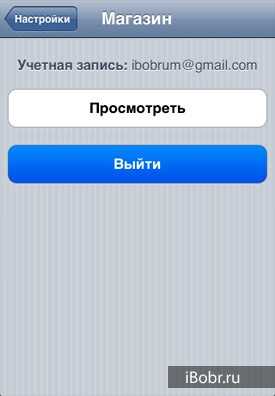
3. Вводим логин (имя пользователя) и пароль своей учетной записи Apple ID, и нажимаем кнопку «ОК». Если телефон вдруг выдаст сообщение «Не удалось подключиться к iTunes Store», значит телефон не может получить доступ к сети к сети интернет.
4. Если Вы все ввели верно, то iPhone выполнит авторизацию, и вы увидите кнопки «Просмотреть» и «Выйти», хотя в более свежих версиях iOS меню настроек Магазина выглядит немного по другому.
Для того чтобы выйти из учетной записи телефона нужно деавторизовать iPhone, нажав кнопку «Выйти», такое действие можно выполнить при покупке побывавшего в употреблении авторизованного iPhone. Если Вы решили продать или подарить авторизованный iPhone его желательно деавторизовать.
Как авторизовать iPhone в приложении App Store
Этот способ авторизации так же не требует наличия компьютера, вся процедура выполняется в стандартном приложении «App Store», такое приложение имеется в любом iPhone или iPad. Как и в первом случае, iPhone должен иметь доступ к всемирной сети.
1. Запускаем стандартную программу «App Store». В разделе «Подборка» прокручиваем список в самый низ и нажимаем кнопку «Войти»
2. Появится окно входа в учетную запись, где выбираем «Войти в существующую»
3. Вводим логин и пароль от своей учетной записи Apple ID и нажимаем «ОК»
1. Подключаем iPhone (или iPad) к компу и запускаем iTunes
2. После того как телефон (планшет) появится в разделе «Устройства»
3. После того как iTunes успешно авторизован, переходим в iTunes Store, который находится в разделе «Магазин»
4. В правом верхнем углу нажимаем «Войти» вводим свой Apple ID (Mail), пароль и нажимаем кнопку «Войти»
5. После успешного входа в iTunes Store в правом верхнем углу появится Ваш Apple ID (Mail), а ниже приветствие.
Выполнив эти 5 пунктов, и ничего не пропустив, произойдет авторизация iPhone (iPad).
Как деавторизовать iPhone или iPad
Самая простая деавторизация iPhone делается так – заходим в Настройки > выбираем Магазин > жмем на свой Apple ID и в появившемся окне выбираем кнопку «Выйти» (интернеты здесь не нужны)
Еще есть способ деавторизации iPhone для извращенцев, который требует подключения компа к интернету – подключаем айфон к ПК, запускаем iTunes, заходим в раздел iTunes Store, в правом верхнем углу щелкаем на учетку Apple ID (он же mail), в появившемся окне вводим пароль и жмем кнопку «Выйти». После выполнения этих действий телефон тоже будет деавторизован.
В этой статье мы рассмотрим причины почему ваш iPhone/iPad/MacBook не заходит в AppStore и почему в принципе не работает AppStore. Так же даны советы что делать для решения проблемы.
AppStore обычно работает без сбоев, но порой пользователи сталкиваются с тем, что магазин приложений становится недоступным. Неполадка может быть на стороне Apple: известны случаи, когда AppStore просто ломался, переставая функционировать по всему миру. Подобные ситуации происходят крайне редко, да и узнают о них пользователи достаточно быстро из социальных сетей. Намного чаще причиной неполадки являетс
crabo.ru
Почему не получается зайти в апп стор. Сбой подключения к App Store — как это исправить
К сожалению, проблемы с работой магазина не являются редкостью. В частности, многие владельцы «яблочных» смартфонов и планшетов жалуются на то, что не открывается App Store . Какие способы решения данной проблемы существуют? Приведём некоторые ценные рекомендации.
Почему App Store не открывается и что делать
Вполне возможна, что наблюдаются проблемы в работе самого магазина Apple – к примеру, если при запуске соответствующего приложения пользователь видит ошибку, однако так происходит не всегда. К сожалению, официальное подтверждение тому, что ситуация носит временный характер, на сайте компании можно найти не всегда. Тем не менее, стоит попробовать вновь войти в магазин позже.
Зачастую проблема может быть связана с устройством. Для начала стоит попробовать самое простое: выйти из учётной записи, перезагрузить смартфон или планшет на некоторое время и снова войти в аккаунт. Для этого открывают настройки устройства, переходят в меню, отвечающее за iTunes Store и App Store, нажимают на «Apple ID», после чего – «Выйти». После перезагрузки вводят пароль и заново пытаются войти. Нередко этих простейших манипуляций достаточно для того, чтобы магазин опять заработал.
Если они не помогли, стоит попробовать сбросить сетевые настройки. Ещё более радикальным способом является сброс настроек самого устройства – правда, стоит позаботиться о резервном копировании, чтобы потом восстановить всю важную информацию, содержащуюся на гаджете. Бывает и так, что помогает обновление прошивки.
Если не открывается App Store, владелец устройства всегда может обратиться за помощью к специалистам – например, в службу технической поддержки или ближайший сервисный центр.
Другие способы решения проблемы с App Store, который не открывается
Если проблема возникла после того, как пользователь обновил систему, ему стоит попробовать проделать следующие действия. Заходим в настройки и переходим в меню, отвечающее за App Store и iTunes Store. Проверяем, отмечено ли оно галочкой и, если нужно, ставим её.
Некоторые пользователи устройств iOS жалуются на то, что не могут скачать обновления из «яблочного» магазина. В такой ситуации следует зайти в меню «Обновления» и подождать некоторое время. Вполне возможно, проблема исчезнет сама собой уже через несколько минут – просто потому, что система «тормозит».
Если наблюдаются неполадки со входом в магазин на iOS 8, следует зайти в настройки устройства, после чего перейти в меню «Touch ID и пароль» и ввести пароль. Затем пробуют убрать галочку с меню App Store и iTunes Store и выйти из него. Следующие шаги – перезагрузка устройства и повторный вход в меню. Вновь ставят галочку и пробуют войти в магазин.
Каждый пользователь мобильных устройств от Apple может столкнуться с проблемами, связанными с App Store. Иногда происходят сбои подключения или же просто App Store не открывается. Проблемы с приложением могут появляться в независимости от поколения или типа устройства и версии прошивки. Но каждая ошибка имеет свою причину и, соответственно, способ её устранения.
Почему не работает App Store: причины появления проблем и их решение
Проблемы с доступом и функциональностью в App Store могут возникнуть по нескольким причинам, но каждая из них имеет свои способы решения, которые исправят положение.
Сбой подключения
Для устранения ошибки существует несколько способов, один из которых поможет пользователю
Эта проблема зачастую появляется во время загрузки нового или обновления установленного приложения. Прежде чем искать причину сбоя и решение этой проблемы, необходимо убедиться, что используемая версия прошивки не является бета-версией. Известно, что бета-версии очень часто не доработанные и поэтому могут быть причиной различных проблем функциональности устройства в целом. В случае использования именно пробной версии, придётся подождать, пока все возможные баги будут устранены разработчиками и появится возможность обновить устройство до новой доработанной версии. Если на борту устройства установлена полная версия прошивки, но сбой подключения не даёт устанавливать или обновлять приложения — нужно найти причину и способ её устранения.
Неправильно установлено дата и время
Решение: Установить правильные данные, или активировать функцию автоматической установки даты и времени. Для установки даты и времени вручную нужно зайти в «Настройки» > «Основные» > «Дата и время» и указать число, месяц, год и текущее время (или выбрать часовой пояс). Для автоматической настройки данных просто активируйте функцию «Автоматически».
Для автоматической настройки данных нужно активировать функцию «Автоматически»
Скрыты данные о серийном номере гаджета
Во вкладке «Об устройстве» в списке, где IMEI, версией прошивки и остальными данными должен содержаться серийный номер устройства. В случае если он скрыт или же в месте его отображения указана любая другая информация — сервер App Store не сможет аутентифицировать смартфон или планшет. Подобная ситуация может случиться только после обновления iOS.
Решение: Совершить полный сброс настроек до заводских. Для сброса нужно зайти в «Настройки» > «Основные» > «Сброс» > «Сбросить все настройки». Стоит отметить, что сброс подразумевает собой удаление абсолютно всех данных устройства, после чего пользователь сможет настроить гаджет с нуля, как новый. Чтобы не потерять важные данные после сброса нужно перед тем, как совершить сброс, создать резервную копию iCloud. Для создания резервной копии iCloud нужно зайти в «Настройки» > «iCloud» > «Резервная копия» > «Создать резервную копию».
После завершения сброса настроек до заводских можно настроить свой гаджет как новый и восстановить данные с резервной копии iCloud.
Неверные настройки сети
Если используется подключение к Wi-Fi, возможны проблемы с сигналом или же с настройками интернета. Возможно, администратор сети изменил настройки, или доступ к Wi-Fi ограничен.
Решение: Сначала нужно проверить, работает ли интернет, для этого можно попробовать открыть браузер, после чего прогрузить любую интернет-страницу. Если ничего не произошло, необходимо проверить маршрутизатор, возможно он требует перезагрузки, или вовсе не работает. Также можно попробовать отключиться от Wi-Fi и использовать мобильный интернет. Если проблема осталась — причина в самом устройстве.
Если Wi-Fi не грузит интернет-страница можно попробовать восспользоваться мобильным интернетом
Запасное решение
Есть один очень простой способ, который очень часто решает проблему со сбоем подключения к App Store. Воспользоваться ним без труда сможет любой пользователь iPhone или iPad. Благодаря ему не придётся менять что-либо в настройках и состоит он всего из трёх шагов:
Причиной подобных проблем может быть и джейлбрейк (Jailbreak). Избавиться от джейлбрейка можно тольк
erfa.ru
Не удается подключиться к App Store. Способы решения проблемы. Сбой подключения к App Store
Статьи и Лайфхаки
Подобные жалобы всё чаще поступают от владельцев устройств на базе iOS. Обладатели планшетных компьютеров, плееров и смартфонов нередко отмечают, что им не удается подключиться к iTunes Store независимо от того, могут ли они и какой версией операционной системы они пользуются.
Причин подобной проблемы может быть достаточно много – точно так же, как и способов устранения неполадок. Иногда помогает обычная перезагрузка мобильного устройства или обновление версии платформы. В других случаях меняют DNS-настройки сети Wi-Fi. Рассмотрим два самых распространённых способа решения этой проблемы.
Что делать, если мы не можем подключиться к iTunes Store?
Владельцы всех без исключения мобильных устройств от Apple независимо от версии операционной системы могут опробовать первый способ. Заходим в основные настройки и ищем пункт под названием «Сброс», а в нём – опцию, отвечающую за сброс всех настроек. Добавим, что если был изначально задан пароль аппарата, система обязательно его затребует.
Вышеуказанные действия никак не скажутся на содержимом устройства. Сбросу будут подвергнуты только настройки, однако контент останется на месте.
Ещё один способ заключается в смене даты и часового пояса. Достаточно сложно объяснить, как именно это работает, однако на практике он оказывается весьма эффективным. Итак, заходим в основные настройки и ищем меню, отвечающее за время и дату. Убираем отметку в поле «Автоматически». Устанавливаем произвольный населённый пункт и меняем год на 2038.
Далее загружаем App Store, выбираем раздел «Обновления» и видим, что подключиться к магазину iTunes мы не можем. Вновь возвращаемся в настройки времени и даты, после чего меняем их на исходные значения. Теперь некоторое время ждём и перезагружаем устройство. Иногда после этого оно уже может подключаться к iTunes Store.
Не удаётся подключиться к iTunes Store: решение от службы поддержки Apple
Что предлагает служба поддержки, если на устройстве iOS полностью отсутствует доступ к магазину? Для начала удостоверимся в том, что на аппарате установлены самые последние версии программного обеспечения, и там, где им положено; то же самое касается ПК, с которого пытаются осуществить вход. Операционная система не должна устареть, а компьютер обязан отвечать тем минимальным системным требованиям, которые необходимы для корректной работы iTunes.
Если мы пользуемся Mac, выбираем пункт «Обновление ПО» в меню Apple и смотрим, доступны ли какие-либо обновления на данный момент. Что касается Windows, посещаем web-страницу Центра обновлений Microsoft.
Теперь что касается мобильного устройства. Проверяем дату и время, наличие последней версии операционной системы и обновлений ПО (через основные настройки). Также можно попробовать подключить аппарат на базе iOS к iTunes и выбрать команду «Обновить» (найти её можно на странице «Обзор»).
Необходимо убедиться, что мы находимся в зоне действия сети Wi-Fi. Если выхода в Интернет нет, пробуем, может ли иное оборудование подключиться к Wi-Fi. Проверяем активацию сотовой связи через основные настройки мобильного устройства.
Что делать, если всё ещё не удается подключиться к iTunes Store? Иногда неполадки могут быть и на самом компьютере. К примеру, пользователям Mac известны случаи конфликта ПО или провайдера, вследствие чего доступ блокируется. В этом случае нужно обновить свой браузер Safafi, а также программу iTunes до самой последней версии. Иногда помогает сброс связки ключей, или же обращение к провайдеру Интернета.
Пользователям Windows также предлагается обновить iTunes. Действенной может оказаться настройка брандмауэра для разрешения доступа. Неполадки возможны и из-за прокси-серверов (их лучше не использовать). Если проблему так и не получилось решить, обращаемся к провайдеру.
Операционные системы и сервисы Apple носят гордое звание самых стабильных, быстрых и надежных. Действительно, в пределах сервисов Apple ошибки и сбои возникают реже, чем у конкурентов, но это не значит, что ошибок нет совсем. Онлайн-сервисы «яблочной» корпорации иногда ведут себя более непредсказуемо, чем решения конкурентов. Особенно когда речь идет о такой «машине» по продаже и синхронизации контента, как iTunes.
Зачем нужен iTunes Store?
Абсолютны все пользователи Apple знакомы с программой и сервисами iTunes. Это мощный медиакомбайн, совмещенный с магазином приложений, музыки, подкастов, книг и фильмов. С недавних пор на учетной записи iTunes завязан и сервис потоковый музыки.
Это необходимый элемент про
thesaker.ru
Сбой подключения к app stor. Сбой подключения к AppStore Все варианты попробовал:не получился
Любой гражданин, владеющий дорогостоящим флагманом от компании Apple, пусть это будет iPhone или любой гаджет может столкнуться с такой проблемой – «Что зайти в официальный магазин приложений (App Store) будет невозможным». Как говорят в шутке: наткнуться на такую беду – шанс есть у каждого – 50 на 50 процентов. Это означает, что проблема может произойти с каждым пользователем, независимо от используемого устройства, а также независимо от каких-то социальных или каких-то других признаков.
Если возникнет такая ошибка на мобильном устройстве от Apple не нужно паниковать, а тем более делать жёсткий сброс (удаление всех настроек и личных данных на мобильном телефоне), ведь достаточно решить эту возникшую проблему иначе. Ошибка на каждом яблочном девайсе может вывестись по-разному. Однако в девяносто процентов случаях, пользователи говорят о таких сообщениях, связанных с этой проблемой, как – «Сбой подключения к App Store», «не удаётся подключиться к app store» и так далее.
Почему не удаётся подключиться к itunes store?
Обычно эта беда появляется после того, как человек желает установить какое-нибудь обновление программы на своём смартфоне либо, вообще, скачать совершенно иное приложение (игру), и у него выводится своеобразная ошибка, из-за проблем, которые неоднократно могли быть замечены ранее самим пользователям.
Вот список примерных проблем, из-за которых не удаётся подключиться к itunes store:
- Некорректно на смартфоне установлены были значения даты и времени. Возможно, отсутствует привязка к верному часовому поясу.
- Серийный номер устройства от Apple мог быть скрыт, и из-за этого собственно и выскакивает ошибка – «не удаётся подключиться к itunes store». Однако справиться с этой проблемой достаточно просто достаточно вначале зайти в раздел «Настройки», там выбрать пункт «Об устройстве» и убедиться есть ли необходимые нам значения.
- Третья проблема, из-за которой может выскочить информационная ошибка принято называть «Отсутствие нормального интернет-соединения». Уже неоднократно разработчики Apple повторяли: — «Для нормального функционирования App Store необходим качественный интернет». Следовательно, если дома имеются проблемы с сетью Wi-Fi, есть вероятность, что эта ошибка будет выскакивать многократно.
- Просроченные (недействительные) корневые сертификаты, хранящиеся на устройстве также могут стать проблемой, из-за которой появится информативное сообщение — itunes не удалось подключиться к itunes store. Этот случай лечится элементарно. Необходимо удалить из папки сертификатов – два файла, а именно «ocspcache.db», «crlcache.db». Дальше необходимо выполнить перезагрузку устройства и вновь попробовать зайти в App Store.
Первоначальные действия при возникновении ошибки «Сбой подключения к App Store».
Прежде чем выполнять предложенные рекомендации или обращаться к помощи специалистам, необходимо внимательно исследовать роутер (модем), имеющийся дома. Если интернет-соединение работает должным образом, можно попробовать зайти в Apple ID по-новому на мобильном устройстве, позже перезагрузить телефон и проверить работоспособность серверов App Store. Бывают случаи, когда элементарная процедура «Выйти из аккаунта» и вновь ввести нужные данные помогала решать эту проблему и не приходилось тратить много времени на устранение существующей беды.
Заключение
Пожалуй, на этом были рассмотрены все способы решения проблемы сбоя подключения к App Store. Если появилось сообщение, то не стоит начинать переживать, достаточно взять себя в руки, попробовать зайти в аккаунт Apple ID по-новому, перезагрузить мобильный телефон, попробовать обновить программное обеспечение (версию операционной системы iOS) и посмотреть решится ли имеющаяся проблема. Временами чрезмерные действия, совершаемые человеком, могут нанести больше вреда чем пользы. Не нужно сразу делать Hard Reset (сброс настроек), даже при условии, что имеется сохранённая копия личных данных и приложений, ведь с восстановлением этой копии также м
usercpu.ru
как исправить ошибки и устранить проблемы со скачиванием приложений. Сбой подключения к App Store — как это исправить
Иногда в IOS возникают неполадки в работе стандартного магазина приложений. Это связано с прошивкой и неправильной настройкой телефона. Также, проблема может возникать и на стороне серверов Apple, которые поддерживают работу App Store. В начале года на магазин уже была совершена атака хакеров, в следствии чего более двух сотен тысяч пользователей не смогли авторизоваться в сервисе из-за работы вредоносной программы.
Если в случае с ошибками на стороне Apple пользователь может только ждать исправления всех багов, то локальные сбои и неполадки можно решить самостоятельно. Рассмотрим детальнее, что делать, когда не работает App Store.
Среди все возможных неполадок в работе App Store, пользователи чаще всего сталкиваются со следующими:
- Магазин не скачивает приложения;
- Обновления не устанавливаются;
- Невозможно авторизоваться в App Store;
- Аварийное завершение работы приложения.
Не скачиваются программы – решение
Любые ошибки, которые появляются на этапе скачивания файла имеют временный характер. Остановка загрузки происходит из-за:
- Малого количества свободной памяти гаджета;
- Единоразового сбоя в работе App Store. Проверьте соединение с интернетом в окне Wi-Fi или передачи сотовых данных. Также, можно выполнить экстренную перезагрузку сервиса, не выходя из приложения;
- Несовместимости приложения и устройства.
Для освобождения необходимого количества памяти следует закрыть App Store и перейти в окно настроек. Во вкладе «Основные» кликните на просмотр списка программ и сотрите те, которые давно не используете. Объем занятого и доступного места указывается в верхней части окна настроек.
Удаление программы можно провести и с помощью ITunes. Во время подключения айфона к компьютеру кликните на иконку «Управление устройством», как показано на рисунке:
В левой части окна выберите раздел «Программы», а затем — значок главного экрана телефона. На виртуальном рабочем столе нажмите на программу, которую следует удалить. Кликните на клавишу «Готово», чтобы синхронизировать изменения.
Правильная настройка параметров обновления программ
В случае сбоя в обновлении программ, пользователь не сможет использовать ПО, которое находится в процессе обновления. На рабочем столе появляется иконка приложения с надписью «Ожидание», но так ничего и не происходит.
Для устранения серых неактивных иконок нужно сначала остановить попытку загрузки обновления. Для этого просто нажмите на значке программы. Кликните на икону еще раз. Будет выполнен перезапуск попытки скачивания.
Если обновления все еще не устанавливаются, попробуйте полностью стереть программу с айфона и установить её снова с помощью магазина. Если айфон не заходит в App Store, необходимо скачать и установить последние обновления IOS или выполнить жесткую перезагрузку устройства (Hard Reset).
Внезапное завершение работы программы
Если после обновления IOS вам не удается запустить магазин приложений, следует разрешить его работу в настройках айфона. Зайдите в окно изменения параметров-все программы. Кликните на вкладку «ITunes и AppStore» и активируйте работу компонента.
Столкнулись с периодическим появлением ошибок во время работы с App Store? В таком случае, выполните перезагрузку программы, не выходя из неё. Эта функция позволяет быстро наладить работу стандартного сервиса, сохраняя все настройки. Нажмите на любой из нижних значков App Store 10 раз и дождитесь обновления содержимого окна без перезагрузки утилиты.
Любые инструкции по самостоятельному ремонту Iphone Вы можете найти на нашем сайте, либо оформите вызов специалиста для в любое удобное для Вас место.
Обычно приложение AppStore не вызывает проблем. При рабочем и скоростном подключении к сотовой сети или Wi-Fi App Store работает как часы. И всё же неожиданные ошибки входа и сбои в работе настораживают.
Сбой подключения к App Store заключается в следующем:
Сбой подключения к App Store на iPhone
Решение есть всегда! Важно найти правильный подход.
Ошибка входа по AppleID
Проверьте, работает ли ваш AppleID, не заблокирован ли он компанией Apple. Попытайтесь войти в сервис iCloud с компьютера на сайте icloud.com. Если вход удался — проверьте параметры: не сменён ли пароль к этому ID. Проверьте авторизацию iTunes на компьютере с этим же AppleID.
Устройство Apple в авиарежиме
Отключите авиарежим — при нём запрещено использование гаджетом любой радиосвязи, кроме GPS-приёмника.
Не включайте авиарежим без необходимости
Доступ App Store к сотовой сети
Хотя App Store является стандартным приложением iOS, оно также может быть отключено от сотового трафика. Проверьте, включены ли у приложения App Store сотовые данные в настройках мобильной сети.
Если вы выключите этот доступ, трафика не будет
Работающее VPN-соединение
Несмотря на то, что VPN «прячет» ваш трафик от служб-цензоров в Сети, этот протокол может «тормозить» ваши задачи из-за перемарширутизации трафика и постоянной «ударной» загрузки VPN-серверов, особенно если VPN-аккаунт бесплатен. Отключите VPN-профили — от VPN частота ошибок при работе с App Store нередко возрастает до 10 и более раз, а скорость App Store заметно падает.
radiobud.ru
Почему происходит сбой подключения к app store. Сбой подключения к App Store. Убедитесь, что iTunes обновлён
Проверьте настройки и сетевые подключения, чтобы попробовать устранить проблему на устройстве iPhone, iPad, iPod touch , Apple TV либо компьютере Mac или PC.
При попытке открыть iTunes Store , iBooks Store или App Store может выводиться сообщение «Сбой подключения к iTunes Store» или. Кроме того, загрузка содержимого из iTunes Store, App Store или iBooks Store может не выполняться вообще либо неожиданно прерываться.
Если возникает отдельная проблема, при которой программа iTunes не распознает устройство iPhone, iPad или iPod touch, подключаемое к компьютеру с помощью кабеля USB, см. .
Если iTunes Store, App Store или iBooks Store загружается как положено, но выполнить вход не удается, можно.
Доступность и функции магазина могут отличаться в зависимости от страны или региона.
Проверка соединения
Убедитесь, что устройство подключено к Интернету. Попробуйте открыть какой-либо веб-сайт в браузере. Если сайт не открывается, попробуйте сделать то же самое на другом устройстве, подключенном к той же сети. Если на других устройствах нет доступа к Интернету, выключите и снова включите маршрутизатор Wi-Fi , чтобы выполнить его сброс. Если подключиться к сети Wi-Fi по-прежнему не удается, обратитесь за дополнительной помощью к своему интернет-провайдеру.
Проверка состояния системы
На компьютере Mac или PC
Выполните инструкции для вашего компьютера.
На компьютере Mac
По умолчанию встроенный брандмауэр для программ в macOS автоматически разрешает программам, подписанным Apple, принимать входящие подключения. Если настройки брандмауэра для программ были изменены, может потребоваться. Если проблема сохраняется, сбросьте кэш принятых сертификатов:
- Щелкните на рабочем столе, чтобы перейти в программу Finder.
- В меню в верхней части экрана выберите «Переход» > «Переход к папке».
- В поле ввода введите /var/db/crls/ .
- Нажмите кнопку «Перейти».
- Перетащите файлы crlcache.db и ocspcache.db в корзину.
- Если потребуется, введите пароль администратора.
- Перезапустите компьютер, затем попробуйте подключиться к iTunes Store, iBooks Store или App Store.
На устройстве Apple TV
- Если не удается подключиться к iTunes Store, App Store или службам потокового видео, убедитесь в наличии активного сетевого подключения в разделе «Настройки» > «Сеть». См. .
Другие сообщения при подключении
Действия, описанные в этой статье, также могут помочь при устранении проблем, связанных со следующими сообщениями об ошибке.
Любой гражданин, владеющий дорогостоящим флагманом от компании Apple, пусть это будет iPhone или любой гаджет может столкнуться с такой проблемой – «Что зайти в официальный магазин приложений (App Store) будет невозможным». Как говорят в шутке: наткнуться на такую беду – шанс есть у каждого – 50 на 50 процентов. Это означает, что проблема может произойти с каждым пользователем, независимо от используемого устройства, а также независимо от каких-то социальных или каких-то других признаков.
Если возникнет такая ошибка на мобильном устройстве от Apple не нужно паниковать, а тем более делать жёсткий сброс (удаление всех настроек и личных данных на мобильном телефоне), ведь достаточно решить эту возникшую проблему иначе. Ошибка на каждом яблочном девайсе может вывестись по-разному. Однако в девяносто процентов случаях, пользователи говорят о таких сообщениях, связанных с этой проблемой, как – «Сбой подключения к App Store», «не удаётся подключиться к app store» и так далее.
Почему не удаётся подключиться к itunes store?
Обычно эта беда появляется после того, как человек желает установить какое-нибудь обновление программы на своём смартфоне либо, вообще, скачать совершенно иное приложение (игру), и у него выводится своеобразная ошибка, из-за проблем, которые неоднократно могли быть замечены ранее самим пользователям.
Вот список примерных проблем, из-за которых не удаётся подключиться к itunes store:
- Некорректно на смартфоне установлены были значения даты и времени. Возможно, отсутствует привязка к верному часовому поясу.
- Серийный номер устройства от Apple мо
innovakon.ru
